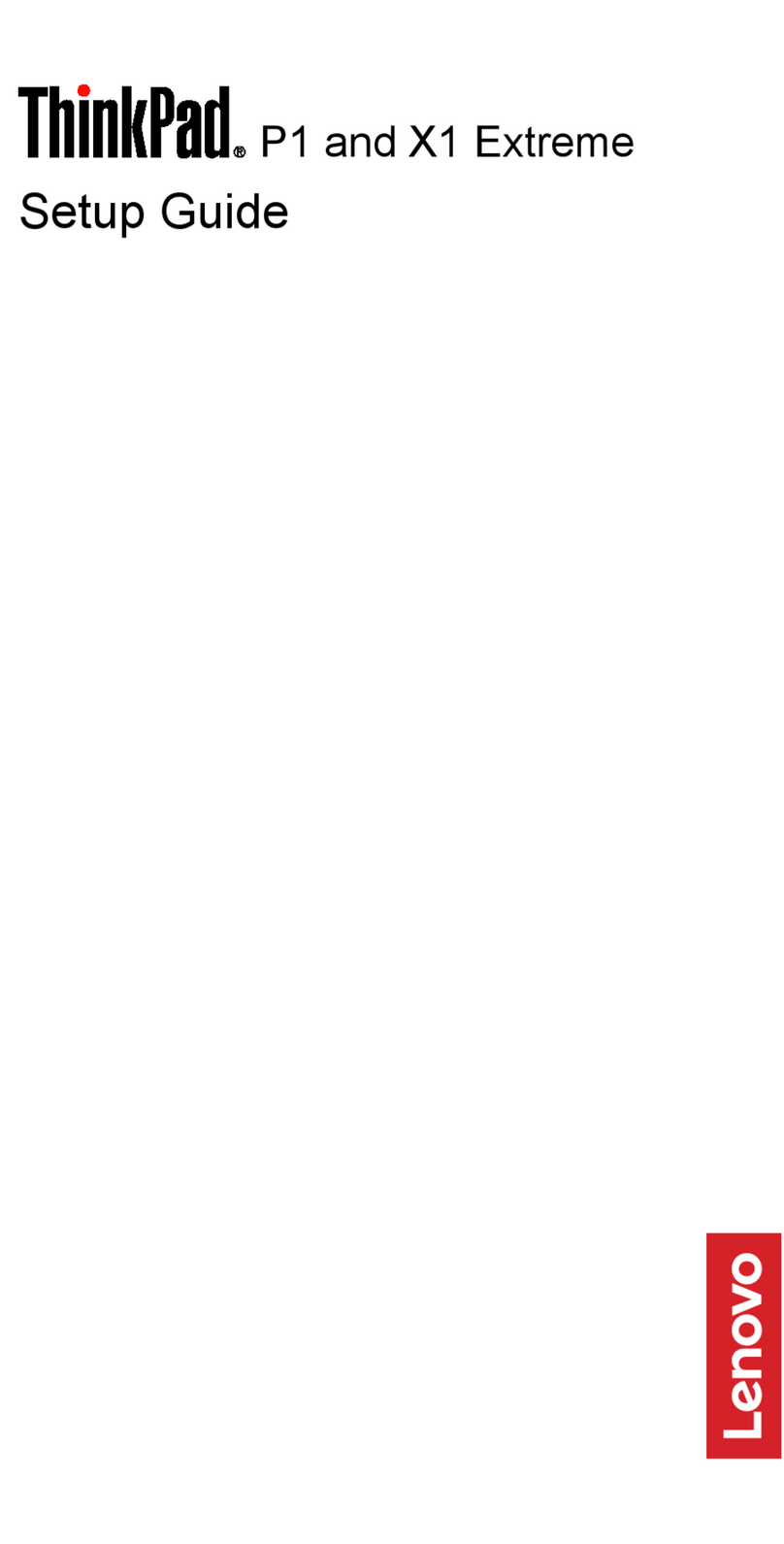Lenovo ThinkPad T40 User manual
Other Lenovo Laptop manuals

Lenovo
Lenovo THINKPAD X31 null
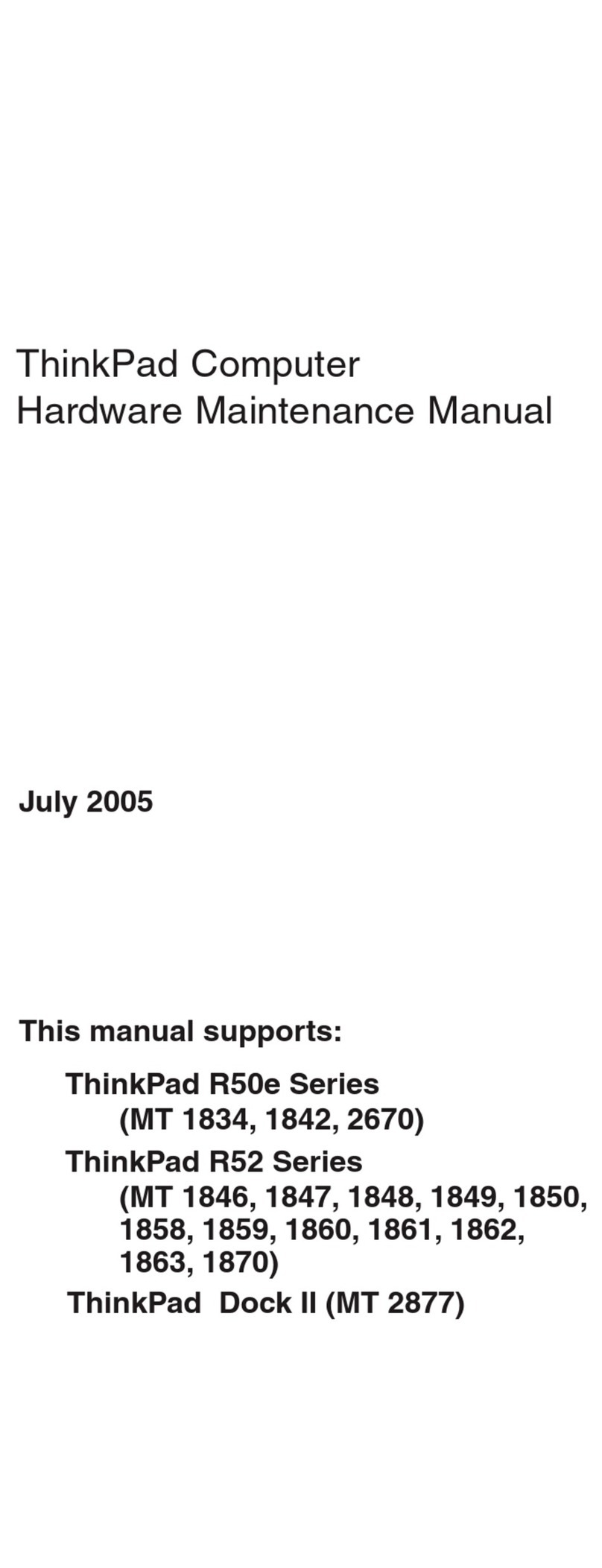
Lenovo
Lenovo MT 1842 User manual

Lenovo
Lenovo Legion Y540-15 Series Owner's manual
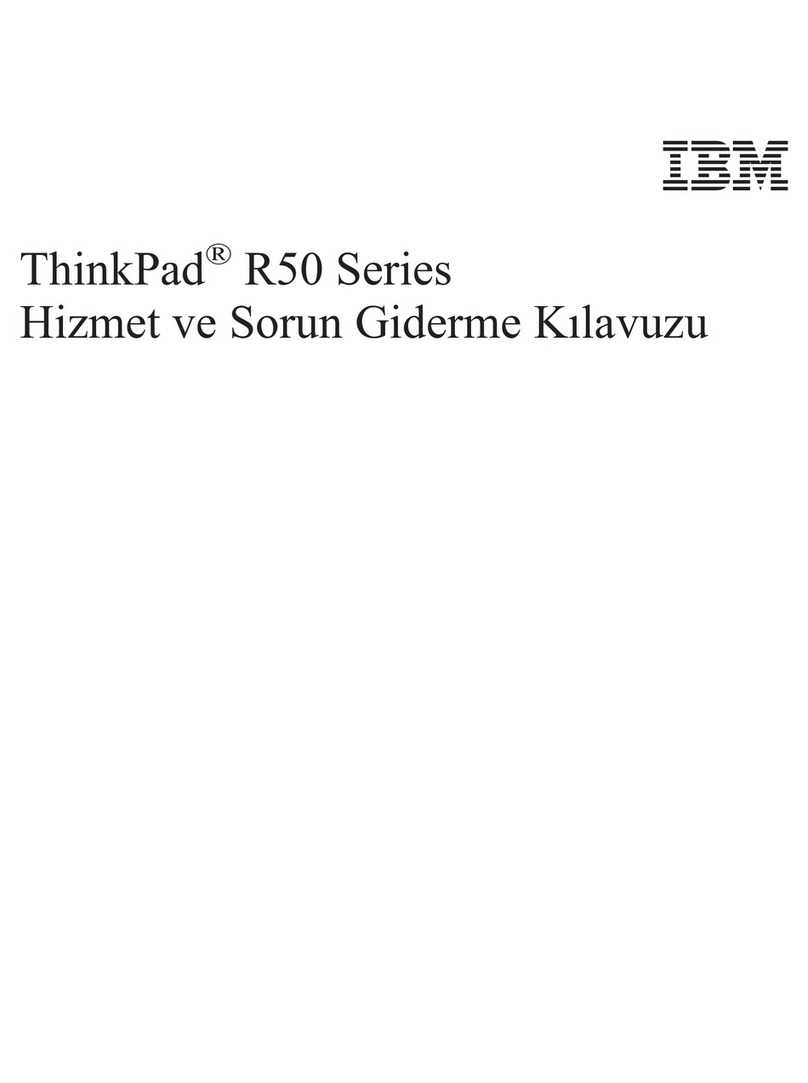
Lenovo
Lenovo ThinkPad R50p User manual

Lenovo
Lenovo V320-17IKB Owner's manual

Lenovo
Lenovo S40-70 User manual
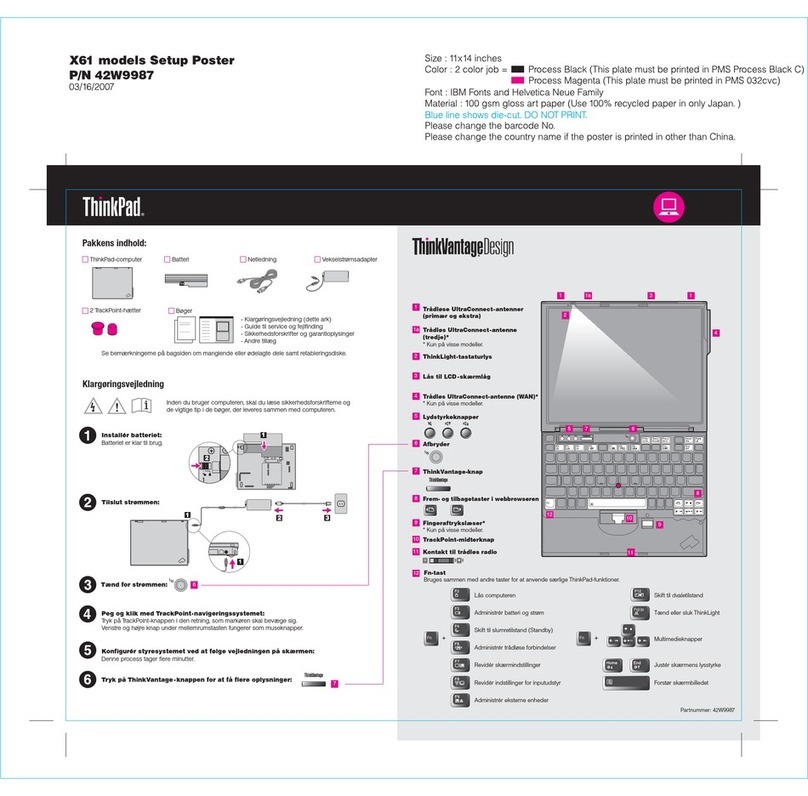
Lenovo
Lenovo ThinkPad X61s User manual

Lenovo
Lenovo THINKPAD X31 Training manual
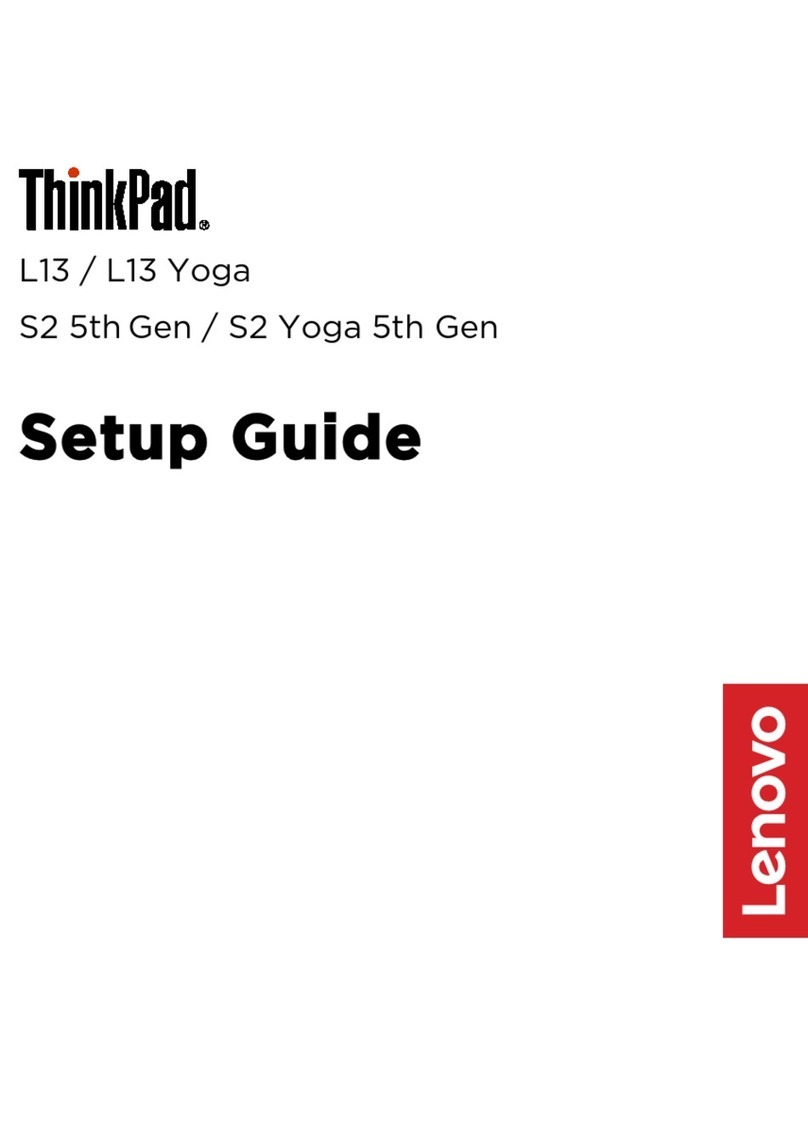
Lenovo
Lenovo Thinkpad L13 User manual
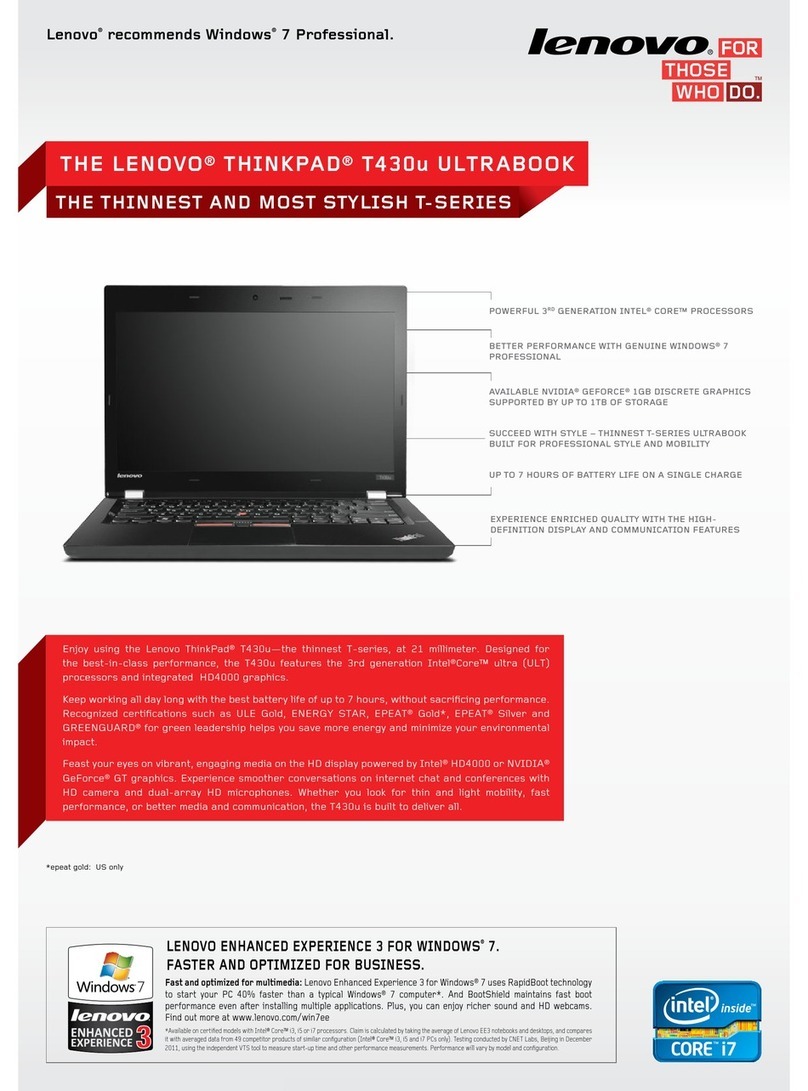
Lenovo
Lenovo ThinkPad T430u User manual
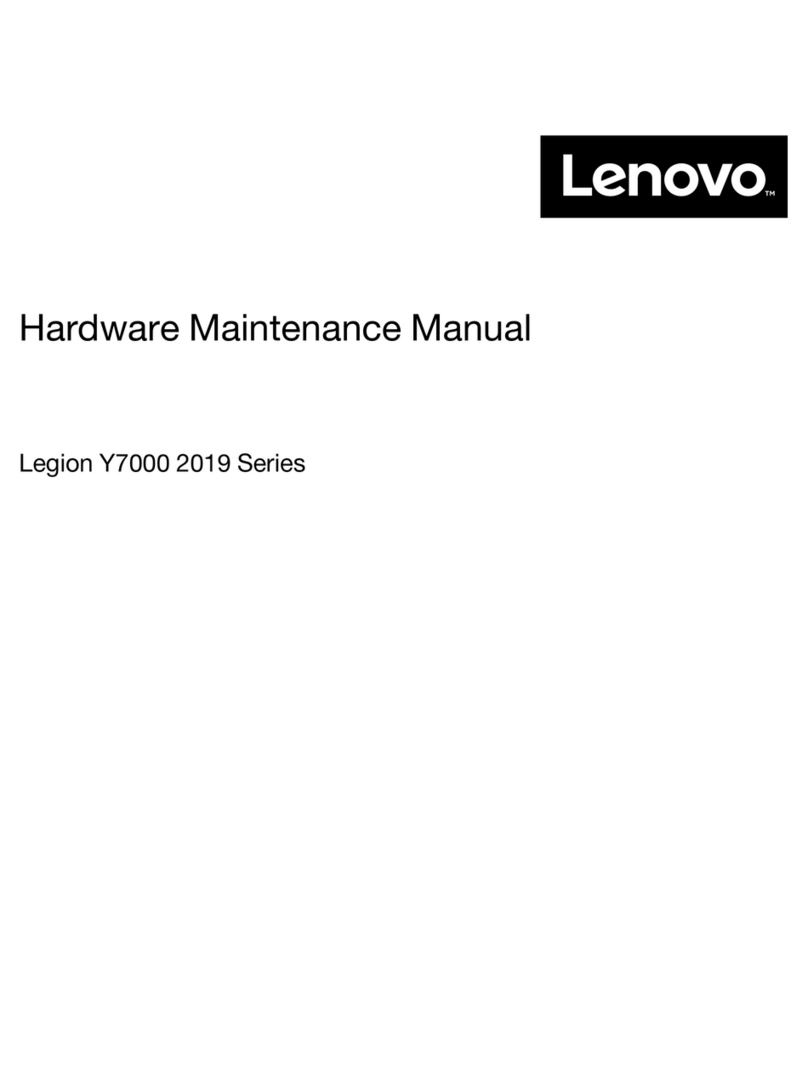
Lenovo
Lenovo Legion Y7000 Series Owner's manual
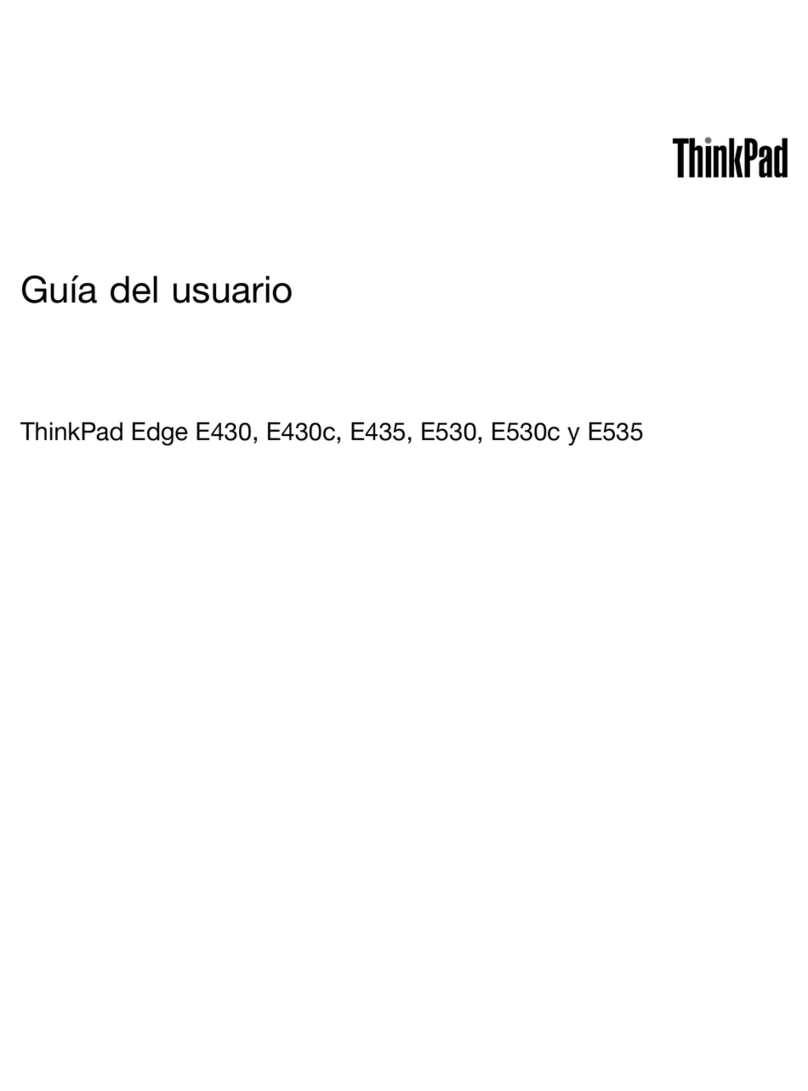
Lenovo
Lenovo ThinkPad Edge E435 Quick start guide

Lenovo
Lenovo ThinkPad T470 20HD Owner's manual

Lenovo
Lenovo ThinkPad G41 Operation instructions

Lenovo
Lenovo ideapad 110S User manual
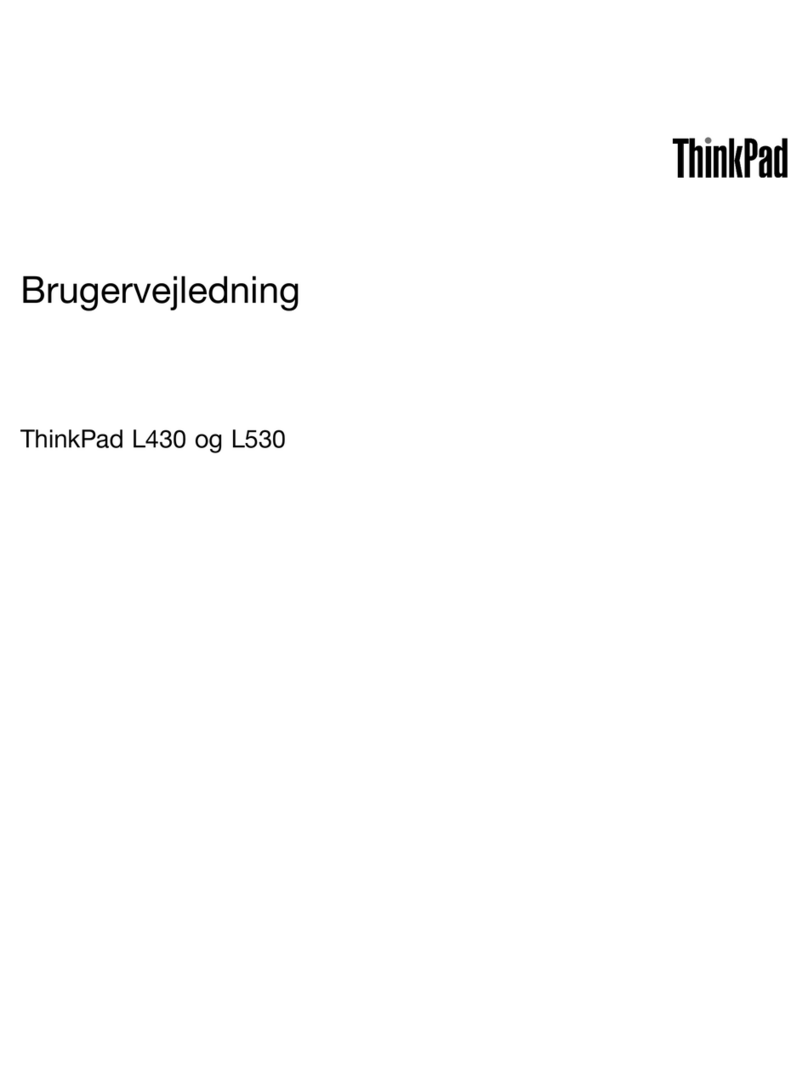
Lenovo
Lenovo ThinkPad L430 Technical document
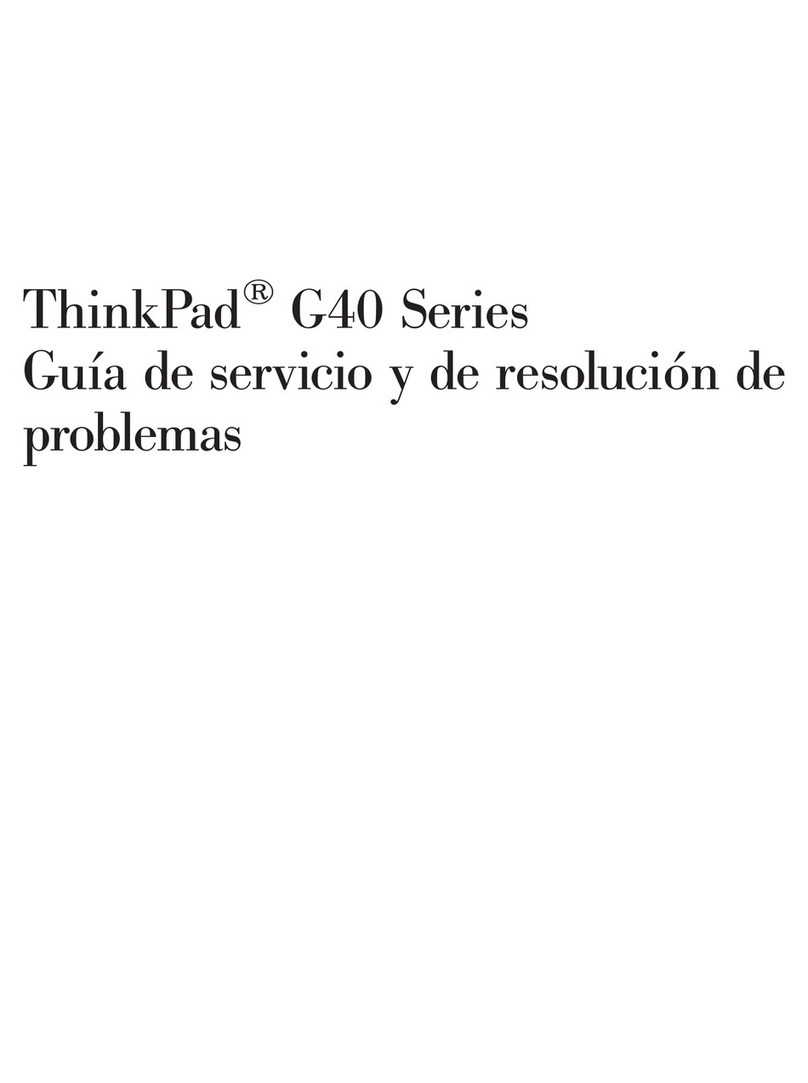
Lenovo
Lenovo ThinkPad G41 Parts list manual
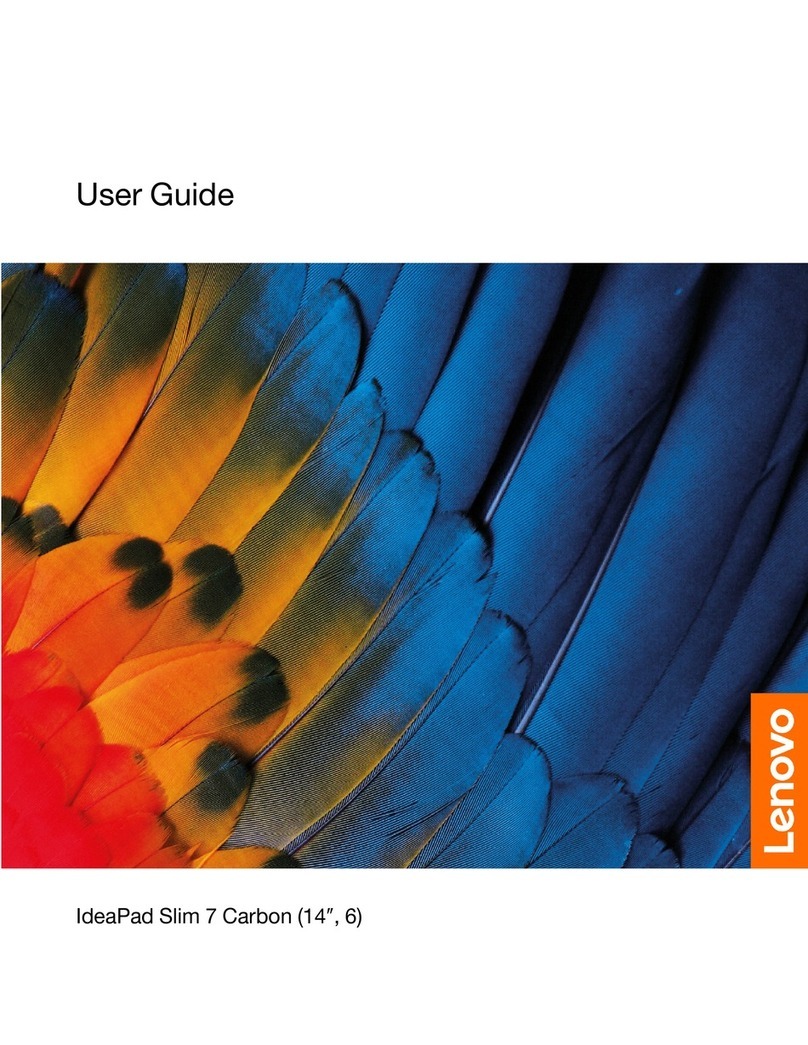
Lenovo
Lenovo 14ACN6 User manual

Lenovo
Lenovo IdeaPad V460 User manual
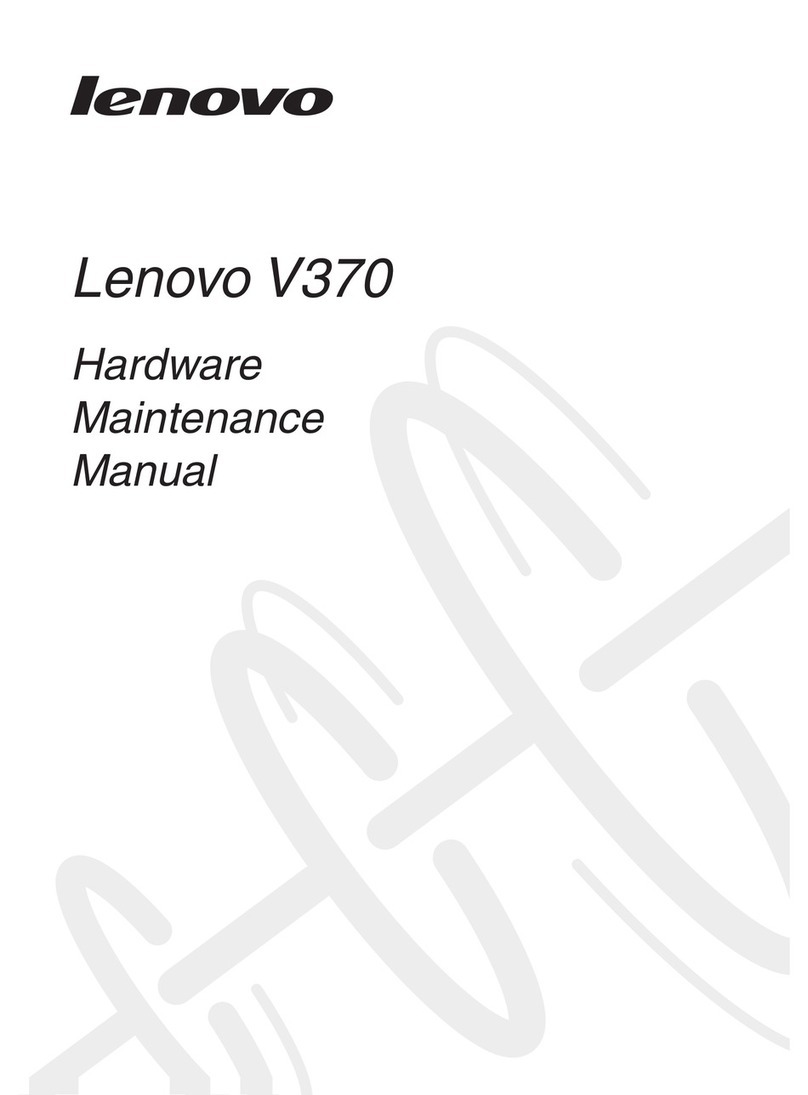
Lenovo
Lenovo Ideapad V370 Owner's manual